Gebruikershandleiding Pages voor de iPad
- Welkom
- Nieuw in Pages 14.2
-
- Inleiding tot Pages
- Tekstverwerking of paginalay-out?
- Informatie over afbeeldingen, diagrammen en andere objecten
- Een document zoeken
- Een document openen
- Een document bewaren en een naam geven
- Een document of envelop afdrukken
- Tekst en objecten van of naar apps kopiëren
- Algemene touchscreen-gebaren
- De Apple Pencil gebruiken in Pages
- De knoppenbalk aanpassen
-
- Een document versturen
- Een boek op Apple Books publiceren
-
- Informatie over samenwerking
- Anderen uitnodigen om samen te werken
- Samenwerken aan een gedeeld document
- De nieuwste activiteit in een gedeeld document bekijken
- De instellingen van een gedeeld document wijzigen
- Een document niet meer delen
- Gedeelde mappen en samenwerking
- Box gebruiken om samen te werken
- De presentatormodus gebruiken
- Copyright

Een document zoeken in Pages op de iPad
Als je Pages opent zonder een document te openen of als je de Bestanden-app opent, krijg je de documentweergave te zien (zie de afbeelding hieronder). Je kunt een document zoeken op naam of inhoud (bijvoorbeeld tekst, auteursnaam, namen van mediabestanden, beschrijvingen van video's en afbeeldingen of opmerkingen). Je kunt ook naar het document bladeren op de locatie waar je gewoonlijk documenten opslaat (bijvoorbeeld op iCloud Drive, op je apparaat, op een extern opslagapparaat of bij een opslagvoorziening van een andere aanbieder). Je kunt documenten ook sorteren om het gewenste document gemakkelijker te kunnen vinden.
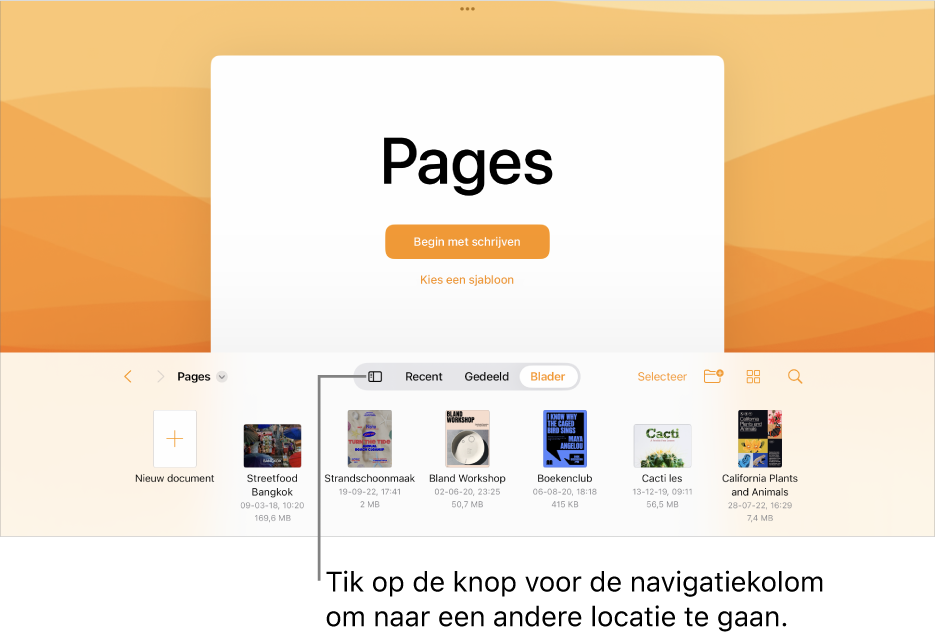
Een document zoeken
Ga op de iPad naar de Pages-app
 .
.Als er al een document geopend is, tik je linksboven op
 om al je documenten te zien.
om al je documenten te zien.Voer een of meer van de volgende stappen uit:
Zoeken: Tik in het zoekveld en voer de naam of een deel van de naam van het document in. Mogelijk moet je op
 tikken om het zoekveld weer te geven.
tikken om het zoekveld weer te geven.Alleen gedeelde of onlangs gewijzigde documenten bekijken: Tik op 'Gedeeld' of 'Recent' onder in het scherm.
Naar een document bladeren: Boven in het scherm wordt de locatie waarin je zoekt weergegeven.
Tip: Als je al in de bladerweergave bent, tik je op 'Vorige' of 'Blader' om de lijst 'Locaties' weer te geven.
Op naam, datum, grootte of tag sorteren: Tik op
 onder in het scherm en tik vervolgens op een optie. Om de documenten in een lijst in plaats van als miniaturen weer te geven, tik je op
onder in het scherm en tik vervolgens op een optie. Om de documenten in een lijst in plaats van als miniaturen weer te geven, tik je op  .
.